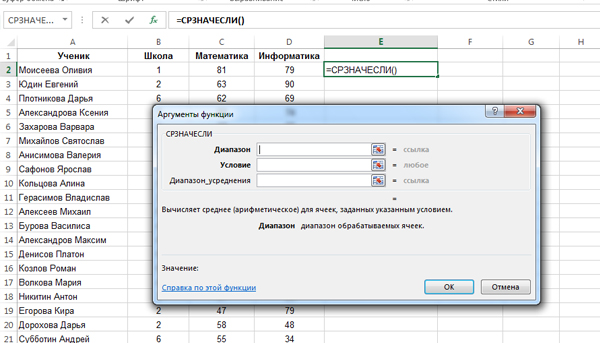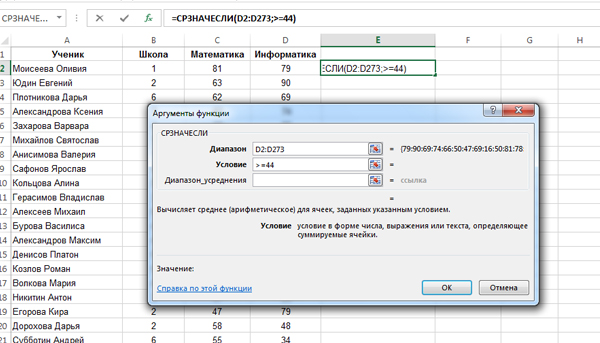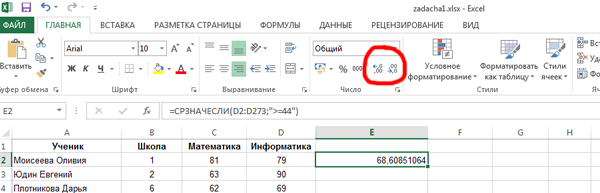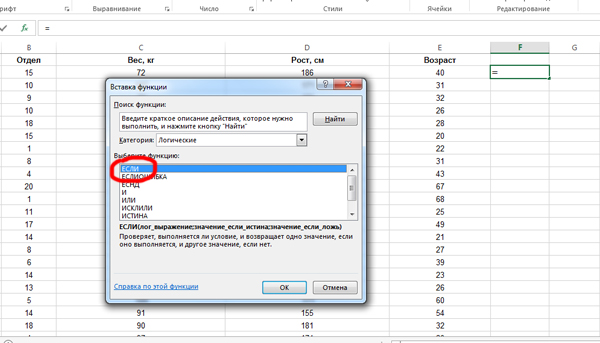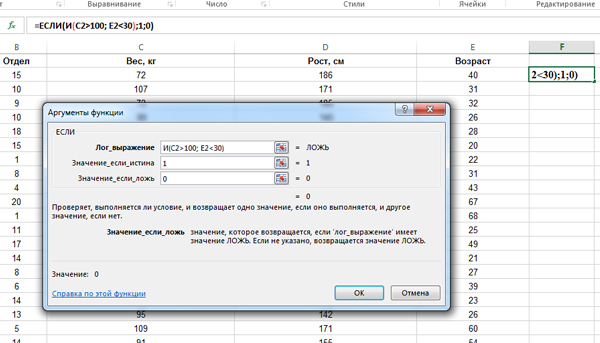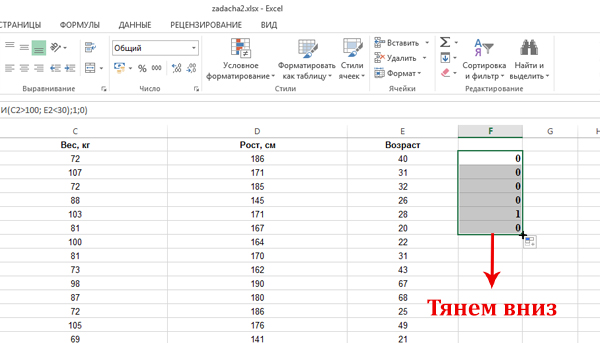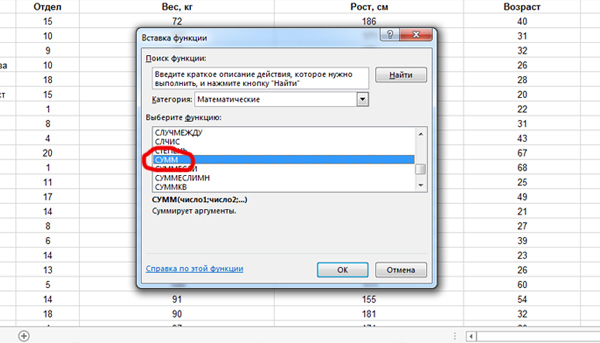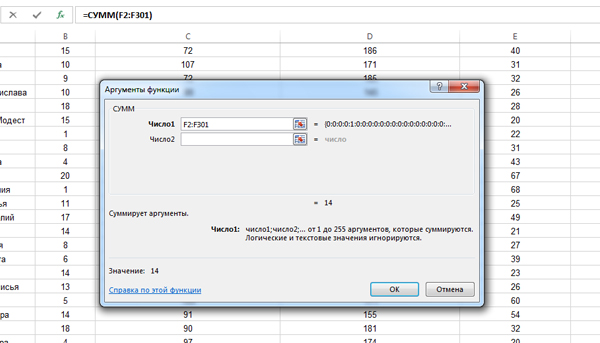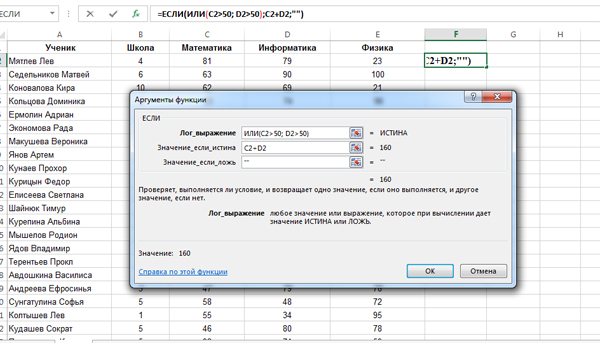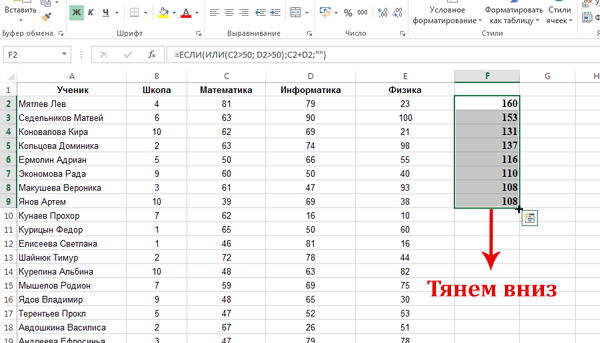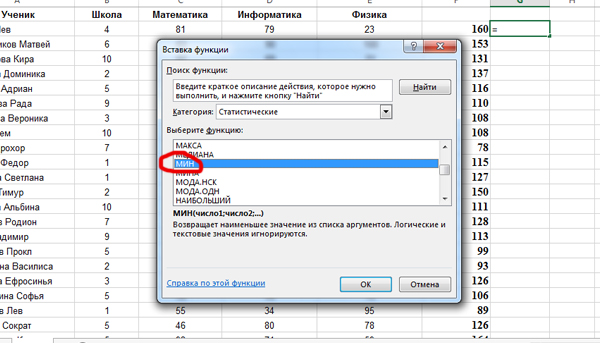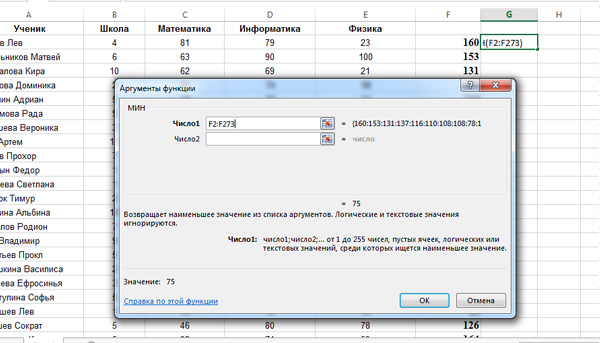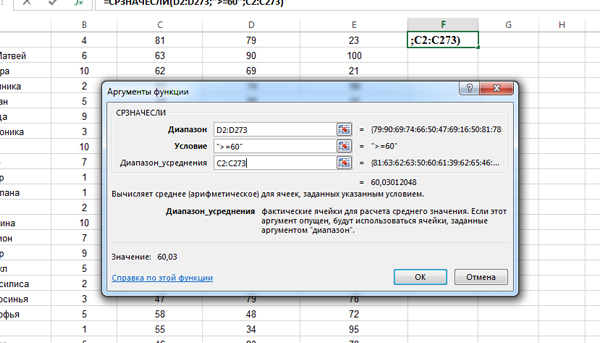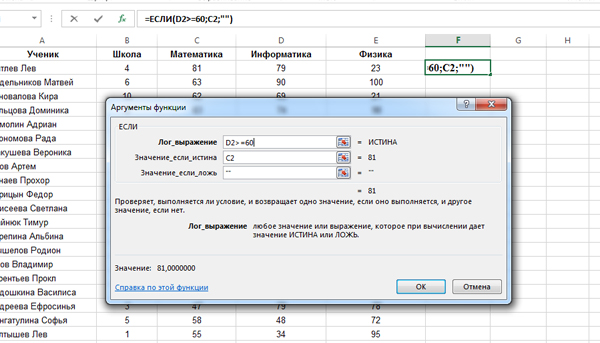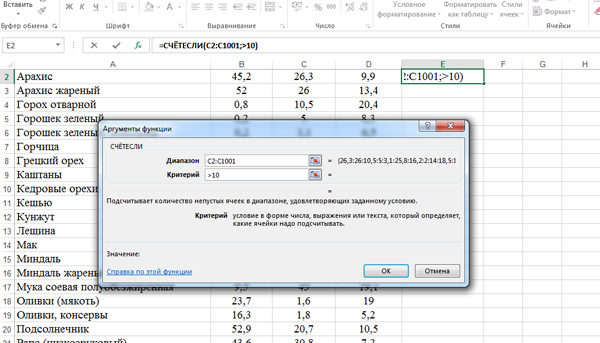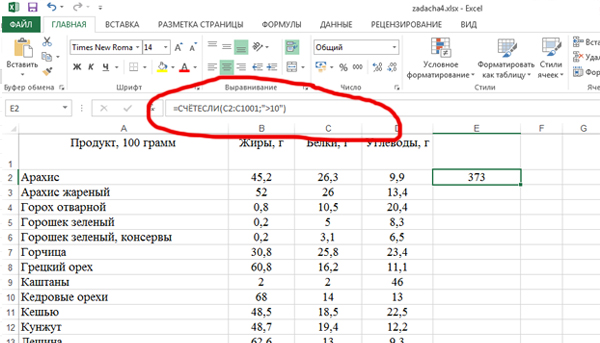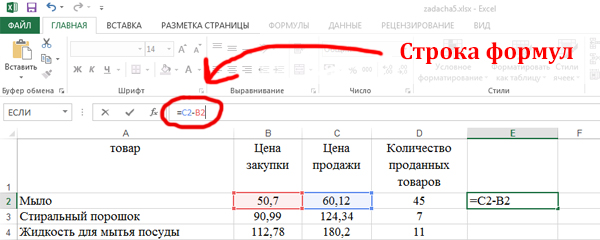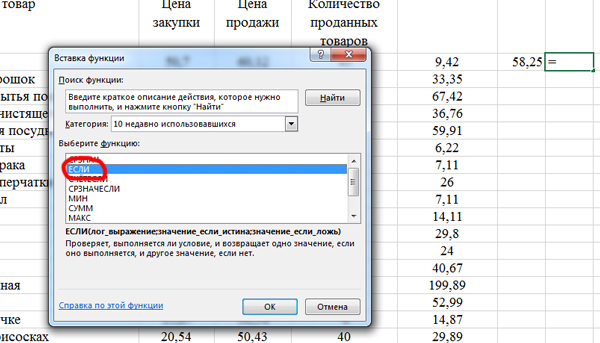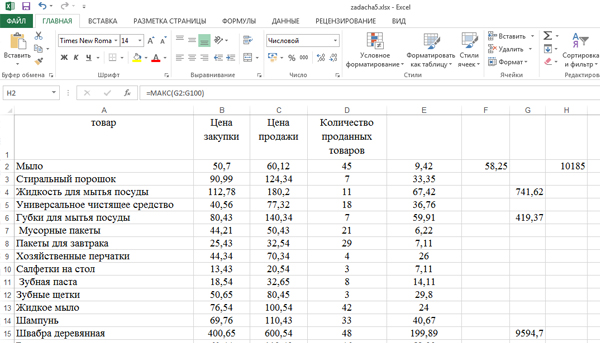Пройти тестирование по 10 заданиям
Пройти тестирование по всем заданиям
Вернуться к каталогу заданий
Версия для печати и копирования в MS Word
1
Откройте файл электронной таблицы, содержащей вещественные числа — результаты ежечасного измерения температуры воздуха на протяжении трёх месяцев.
Задание 9
Найдите разность между максимальным значением температуры и её средним арифметическим значением. В ответе запишите только целую часть получившегося числа.
Источник: Демонстрационная версия ЕГЭ−2021 по информатике
2
Откройте файл электронной таблицы, содержащей вещественные числа — результаты ежечасного измерения температуры воздуха на протяжении трёх месяцев.
Задание 9
Найдите разность между максимальным значением температуры и её средним арифметическим значением. В ответе запишите только целую часть получившегося числа.
3
Откройте файл электронной таблицы, содержащей вещественные числа — результаты ежечасного измерения температуры воздуха на протяжении трёх месяцев.
Задание 9
Найдите разность между минимальным значением температуры и её средним арифметическим значением. Ответ округлите до целого числа.
4
Откройте файл электронной таблицы, содержащей вещественные числа — результаты ежечасного измерения температуры воздуха на протяжении трёх месяцев.
Задание 9
Сколько раз встречалась температура, равная округленному до десятых среднему арифметическому значению всех измерений в таблице?
5
Откройте файл электронной таблицы, содержащей вещественные числа — результаты ежечасного измерения температуры воздуха на протяжении трёх месяцев.
Задание 9
Сколько раз встречалась температура, которая равна максимальному значению?
Пройти тестирование по этим заданиям
Всего: 323 1–20 | 21–40 | 41–60 | 61–80 | 81–100 | 101–120 | 121–140 …
Добавить в вариант
В ячейке Е15 электронной таблицы записана формула. Эту формулу скопировали в ячейки D17 и С18. В соответствии с формулой, полученной в ячейке D17, значение в этой ячейке равно разности значений в ячейках D32 и С32; в соответствии с формулой, полученной в ячейке С18, значение в этой ячейке равно разности значений в ячейках D33 и В32.
Укажите, какая формула могла быть написана в ячейке Е15.
Примечание: знак $ используется для обозначения абсолютной адресации.
1) =Е$32 − $D30
2) =$D$32 − $В$32
3) =$D$31 − $С$32
4) =$D30 − D$32
Дан фрагмент электронной таблицы:
| A | B | C | |
| 1 | 20 | 35 | |
| 2 | =С1-2*В1*В1 | =(В1*В1*В1-4)/А1 | =С1-8*В1 |
Какое число должно быть записано в ячейке В1, чтобы построенная после выполнения вычислений диаграмма по значениям диапазона ячеек А2:С2 соответствовала рисунку?
Известно, что все значения диапазона А1:С2 имеют один и тот же знак.
Задания Д10 № 5350
i
Коле нужно с помощью электронных таблиц построить таблицу сложения чисел от 2 до 5.
Для этого сначала в диапазонах В1:Е1 и А2:А5 он записал числа от 2 до 5. Затем в ячейку Е5 записал формулу сложения, после чего скопировал её во все ячейки диапазона В2:Е5. В итоге на экране получился фрагмент таблицы сложения (см. рис.).
| A | B | C | D | E | |
| 1 | 2 | 3 | 4 | 5 | |
| 2 | 2 | 4 | 5 | 6 | 7 |
| 3 | 3 | 5 | 6 | 7 | 8 |
| 4 | 4 | 6 | 7 | 8 | 9 |
| 5 | 5 | 7 | 8 | 9 | 10 |
Какая формула была записана в ячейке Е5?
1) =А$5+$Е1
2) =А5+Е1
3) =$А5+$Е1
4) =$А5+Е$1
Источник: ЕГЭ по информатике 30.05.2013. Основная волна. Дальний Восток. Вариант 1.
Дан фрагмент электронной таблицы:
| A | B | C | |
| 1 | 3 | 5 | |
| 2 | =(C1+3)/(A1-1) | =(B1+3)/(C1+3) | =(4*C1+6)/(A1+2) |
Какое целое число должно быть записано в ячейке С1, чтобы построенная после выполнения вычислений диаграмма по значениям диапазона ячеек А2:С2 соответствовала рисунку?
Известно, что все значения диапазона, по которым построена диаграмма, имеют один и тот же знак.
Источник: ЕГЭ по информатике 30.05.2013. Основная волна. Дальний Восток. Вариант 1.
Задания Д10 № 5382
i
Коле нужно с помощью электронных таблиц построить таблицу умножения чисел от 3 до 6.
Для этого сначала в диапазонах В1:Е1 и А2:А5 он записал числа от 3 до 6. Затем в ячейку Е2 записал формулу умножения, после чего скопировал её во все ячейки диапазона В2:Е5. В итоге на экране получился фрагмент таблицы умножения (см. рис.).
| A | B | C | D | E | |
| 1 | 3 | 4 | 5 | 6 | |
| 2 | 3 | 9 | 12 | 15 | 18 |
| 3 | 4 | 12 | 16 | 20 | 24 |
| 4 | 5 | 15 | 20 | 25 | 30 |
| 5 | 6 | 18 | 24 | 30 | 36 |
Какая формула была записана в ячейке Е2?
1) =А$2*$Е1
2) =А2*Е1
3) =$А2*$Е1
4) =$А2*Е$1
Источник: ЕГЭ по информатике 30.05.2013. Основная волна. Дальний Восток. Вариант 2.
Дан фрагмент электронной таблицы:
| A | B | C | |
| 1 | 4 | 5 | |
| 2 | =(C1+3)/(A1+4) | =B1/(C1-3) | =(A1+1)/(2*C1-2*B1) |
Какое целое число должно быть записано в ячейке С1, чтобы построенная после выполнения вычислений диаграмма по значениям диапазона ячеек А2:С2 соответствовала рисунку?
Известно, что все значения диапазона, по которым построена диаграмма, имеют один и тот же знак.
Источник: ЕГЭ по информатике 30.05.2013. Основная волна. Дальний Восток. Вариант 2.
Задания Д10 № 5414
i
Коле нужно с помощью электронных таблиц построить таблицу двузначных чисел от 60 до 99.
Для этого сначала в диапазоне В1:К1 он записал числа от 0 до 9, и в диапазоне А2:А5 он записал числа от 6 до 9. Затем в ячейку В2 записал формулу двузначного числа (А2 — число десятков; В1 — число единиц), после чего скопировал её во все ячейки диапазона В2:К5. В итоге получил таблицу двузначных чисел. На рисунке ниже представлен фрагмент этой таблицы:
| A | B | C | D | E | |
| 1 | 0 | 1 | 2 | 3 | |
| 2 | 6 | 60 | 61 | 62 | 63 |
| 3 | 7 | 70 | 71 | 72 | 73 |
| 4 | 8 | 80 | 81 | 82 | 83 |
| 5 | 9 | 90 | 91 | 92 | 93 |
Какая формула была записана в ячейке В2?
1) =$А2*10+В$1
2) =А$2*10+$В1
3) =$А2*10+$В1
4) =А2*10+В1
Источник: ЕГЭ по информатике 30.05.2013. Основная волна. Дальний Восток. Вариант 4.
Задания Д10 № 5446
i
Коле нужно с помощью электронных таблиц построить таблицу двузначных чисел от 50 до 89.
Для этого сначала в диапазоне В1:К1 он записал числа от 0 до 9, и в диапазоне А2:А5 он записал числа от 5 до 8. Затем в ячейку В2 записал формулу двузначного числа (А2 — число десятков; В1 — число единиц), после чего скопировал её во все ячейки диапазона В2:К5. В итоге получил таблицу двузначных чисел. На рисунке ниже представлен фрагмент этой таблицы.
| A | B | C | D | E | |
| 1 | 0 | 1 | 2 | 3 | |
| 2 | 5 | 50 | 51 | 52 | 53 |
| 3 | 6 | 60 | 61 | 62 | 63 |
| 4 | 7 | 70 | 71 | 72 | 73 |
| 5 | 8 | 80 | 81 | 82 | 83 |
Какая формула была записана в ячейке В2?
1) =А$2*10+$В1
2) =$А2*10+$В1
3) =А2*10+В1
4) =$А2*10+В$1
Источник: ЕГЭ по информатике 30.05.2013. Основная волна. Сибирь. Вариант 1.
Дан фрагмент электронной таблицы:
| A | B | C | |
| 1 | 4 | 3 | |
| 2 | =(C1+2)/(A1+4) | =2*A1/(C1+2) | =3/(C1-B1) |
Какое целое число должно быть записано в ячейке С1, чтобы построенная после выполнения вычислений диаграмма по значениям диапазона ячеек А2:С2 соответствовала рисунку?
Известно, что все значения диапазона, по которым построена диаграмма, имеют один и тот же знак.
Источник: ЕГЭ по информатике 30.05.2013. Основная волна. Сибирь. Вариант 1.
Задания Д10 № 5478
i
Коле нужно с помощью электронных таблиц построить таблицу сложения чисел от 14 до 17.
Для этого сначала в диапазонах В1:Е1 и А2:А5 он записал числа от 14 до 17. Затем в ячейку Е2 записал формулу сложения, после чего скопировал её во все ячейки диапазона В2:Е5. В итоге на экране получился фрагмент таблицы сложения (см. рис.).
| A | B | C | D | E | |
| 1 | 14 | 15 | 16 | 17 | |
| 2 | 14 | 28 | 29 | 30 | 31 |
| 3 | 15 | 29 | 30 | 31 | 32 |
| 4 | 16 | 30 | 31 | 32 | 33 |
| 5 | 17 | 31 | 32 | 33 | 34 |
Какая формула была записана в ячейке Е2?
1) =$Е1+А$2
2) =Е1+А2
3) =Е$1+А$2
4) =Е$1+$А2
Источник: ЕГЭ по информатике 30.05.2013. Основная волна. Урал. Вариант 1.
Дан фрагмент электронной таблицы:
| A | B | C | |
| 1 | 2 | 2 | |
| 2 | =B2 | =(B1-2)/A1 | =B2+C1 |
Какое целое число должно быть записано в ячейке B1, чтобы построенная после выполнения вычислений диаграмма по значениям диапазона ячеек А2:С2 соответствовала рисунку?
Известно, что все значения диапазона, по которым построена диаграмма, имеют один и тот же знак.
Источник: ЕГЭ по информатике 30.05.2013. Основная волна. Урал. Вариант 1.
Дан фрагмент электронной таблицы:
| A | B | C | |
| 1 | 9 | 7 | |
| 2 | =(C1+1)/(A1-1) | =(A1-B1)/(C1+1) | =(A1-4)/(C1+7) |
Какое целое число должно быть записано в ячейке С1, чтобы построенная после выполнения вычислений диаграмма по значениям диапазона ячеек А2:С2 соответствовала рисунку?
Известно, что все значения диапазона, по которым построена диаграмма, имеют один и тот же знак.
Источник: ЕГЭ по информатике 30.05.2013. Основная волна. Дальний Восток. Вариант 3.
Дан фрагмент электронной таблицы:
| A | B | C | |
| 1 | 4 | 5 | |
| 2 | =(C1+3)/(A1+4) | =B1/(C1-3) | =(A1+1)/(2*C1-2*B1) |
Какое целое число должно быть записано в ячейке С1, чтобы построенная после выполнения вычислений диаграмма по значениям диапазона ячеек А2:С2 соответствовала рисунку?
Известно, что все значения диапазона, по которым построена диаграмма, имеют один и тот же знак.
Источник: ЕГЭ по информатике 30.05.2013. Основная волна. Дальний Восток. Вариант 5.
Задания Д10 № 5574
i
Коле нужно с помощью электронных таблиц построить таблицу значений формулы для значений
и
от 5 до 8.
Для этого сначала в диапазонах В1:Е1 и А2:А5 он записал числа от 5 до 8. Затем в ячейку В5 записал формулу (А5 — значение x; В1 — значение y), после чего скопировал её во все ячейки диапазона В2:Е5. В итоге на экране получился фрагмент таблицы (см. рис.).
| A | B | C | D | E | |
| 1 | 5 | 6 | 7 | 8 | |
| 2 | 5 | 25 | 28 | 31 | 34 |
| 3 | 6 | 27 | 30 | 33 | 36 |
| 4 | 7 | 29 | 32 | 35 | 38 |
| 5 | 8 | 31 | 34 | 37 | 40 |
Какая формула была записана в ячейке В5?
1) =А$5*2+$В1*3
2) =$А5*2+В$1*3
3) =$А5*2+$В1*3
4) =А5*2+В1*3
Источник: ЕГЭ по информатике 30.05.2013. Основная волна. Сибирь. Вариант 2.
Дан фрагмент электронной таблицы:
| A | B | C | |
| 1 | 4 | 6 | |
| 2 | =(С1+2)/(4*A1) | =1/(C1+2) | =3/(3*C1+B1) |
Какое целое положительное число должно быть записано в ячейке С1, чтобы построенная после выполнения вычислений диаграмма по значениям диапазона ячеек А2:С2 соответствовала рисунку?
Известно, что все значения диапазона, по которым построена диаграмма, имеют один и тот же знак.
Источники:
ЕГЭ по информатике 30.05.2013. Основная волна. Сибирь. Вариант 3;
ЕГЭ по информатике 30.05.2013. Основная волна. Сибирь. Вариант 3.
Задания Д10 № 5670
i
Коле нужно с помощью электронных таблиц построить таблицу умножения чисел от 2 до 5.
Для этого сначала в диапазонах В1:Е1 и А2:А5 он записал числа от 2 до 5. Затем в ячейку Е5 записал формулу умножения, после чего скопировал её во все ячейки диапазона В2:Е5. В итоге на экране получился фрагмент таблицы умножения (см. рис.).
| A | B | C | D | E | |
| 1 | 2 | 3 | 4 | 5 | |
| 2 | 2 | 4 | 6 | 8 | 10 |
| 3 | 3 | 6 | 9 | 12 | 15 |
| 4 | 4 | 8 | 12 | 16 | 20 |
| 5 | 5 | 10 | 15 | 20 | 25 |
Какая формула была записана в ячейке Е5?
1) =$А5*$Е1
2) =А5*Е1
3) =$А5*Е$1
4) =А$5*$Е1
Источник: ЕГЭ по информатике 30.05.2013. Основная волна. Сибирь. Вариант 5.
Дан фрагмент электронной таблицы:
| A | B | C | |
| 1 | 8 | 6 | |
| 2 | =(B1+1)/(2*A1) | =1/(B1+1) | =3/(2*B1+C1) |
Какое целое число должно быть записано в ячейке B1, чтобы построенная после выполнения вычислений диаграмма по значениям диапазона ячеек А2:С2 соответствовала рисунку?
Известно, что все значения диапазона, по которым построена диаграмма, имеют один и тот же знак.
Источник: ЕГЭ по информатике 30.05.2013. Основная волна. Сибирь. Вариант 5.
Задания Д10 № 5734
i
Коле нужно с помощью электронных таблиц построить таблицу значений формулы для значений x и y от 6 до 9.
Для этого сначала в диапазонах В1:Е1 и А2:А5 он записал числа от 6 до 9. Затем в ячейку В5 записал формулу (А5 — значение x В1 — значение y), после чего скопировал её во все ячейки диапазона В2:Е5. В итоге на экране получился фрагмент таблицы (см. рис.).
| A | B | C | D | E | |
| 1 | 6 | 7 | 8 | 9 | |
| 2 | 6 | 30 | 33 | 36 | 39 |
| 3 | 7 | 32 | 35 | 38 | 41 |
| 4 | 8 | 34 | 37 | 40 | 43 |
| 5 | 9 | 36 | 39 | 42 | 45 |
Какая формула была записана в ячейке B5?
1) =А$5*2+$В1*3
2) =$А5*2+$В1*3
3) =А5*2+В1*3
4) =$А5*2+В$1*3
Источник: ЕГЭ по информатике 30.05.2013. Основная волна. Урал. Вариант 3.
Дан фрагмент электронной таблицы:
| A | B | C | |
| 1 | 2 | 1 | |
| 2 | =B2 | =(B1-3)/A1 | =B2+C1 |
Какое целое число должно быть записано в ячейке B1, чтобы построенная после выполнения вычислений диаграмма по значениям диапазона ячеек А2:С2 соответствовала рисунку?
Известно, что все значения диапазона, по которым построена диаграмма, имеют один и тот же знак.
Источник: ЕГЭ по информатике 30.05.2013. Основная волна. Урал. Вариант 3.
Задания Д10 № 5766
i
Коле нужно с помощью электронных таблиц построить таблицу двузначных чисел от 30 до 69.
Для этого сначала в диапазоне В1:К1 он записал числа от 0 до 9, и в диапазоне А2:А5 он записал числа от 3 до 6. Затем в ячейку В2 записал формулу двузначного числа (А2 — число десятков; В1 — число единиц), после чего скопировал её во все ячейки диапазона В2:К5. В итоге получил таблицу двузначных чисел. На рисунке ниже представлен фрагмент этой таблицы:
| A | B | C | D | E | |
| 1 | 0 | 1 | 2 | 3 | |
| 2 | 3 | 30 | 31 | 32 | 33 |
| 3 | 4 | 40 | 41 | 42 | 43 |
| 4 | 5 | 50 | 51 | 52 | 53 |
| 5 | 6 | 60 | 61 | 62 | 63 |
Какая формула была записана в ячейке B2?
1) =$А2*10+$В1
2) =А2*10+В1
3) =$А2*10+В$1
4) =А$2*10+$В1
Источник: ЕГЭ по информатике 30.05.2013. Основная волна. Урал. Вариант 4.
Всего: 323 1–20 | 21–40 | 41–60 | 61–80 | 81–100 | 101–120 | 121–140 …
Девятое задание из ЕГЭ по информатике нового формата 2021 основывается на работе с таблицами Excel.
Это задание выполняется на компьютере в новом формате ЕГЭ 2021 года. Будет выдан файл Excel, по которому нужно получить правильный ответ и записать его в бланк заданий.
Если Вам урок удобнее смотреть в видеоформате, то можете перейти на ролик по 9 заданию из ЕГЭ по информатике 2021 на Youtube. Подписывайтесь на канал!
Здесь имеется столбец «Продукт». Другие столбцы: «Жиры», «Белки», «Углеводы», «Калорийность» – это характеристики этих продуктов.
В Excel можно каждой ячейке задавать какие-нибудь формулы. Например, пусть в ячейке F2 будет писаться СУММА из ячеек B2 (Жиры) и С2 (Белки).
Кликаем по ячейке F2, а затем на значок «вставить функцию».
Появится окно «Вставка функции«. Здесь все функции разбиты на категории: Финансовые, математические, логические и т.д. По умолчанию стоит категория «10 недавно используемых функций». В этой категории уже есть нужная нам функция СУММ. Выбираем её и кликаем «ОК». (Основная категория для функции СУММ является «математические»)
Появляется окно для функции СУММ.
Если мы напишем в поле Число1: «B2:E2» ,– то у нас суммируются три ячейки: B2, C2, E2. Таким образом, мы задали интервал.
Можно суммировать и вниз, т.е. ячейки одного столбца (B2:B1001).
Чтобы просуммировать отдельные ячейки, без интервала – необходимо уже использовать поле Число2.
Нам нужно просуммировать два числа: значение ячейки B2 и значение С2. Значит, пишем в поле Число1
— B2, а в поле Число2 — C2.
Нажимаем «Ок». Теперь у нас в ячейке F2 сумма значений ячеек B2 и С2.
Примечание 1: Мы могли сделать данную операцию с помощью интервала. Для этого нужно было написать в поле Число1: B2:C2.
Примечание 2: Так же мы могли суммировать и без вставки функции. Для этого нужно кликнуть по ячейке F2 и затем в поле, на которое показывает стрелка на рисунке, вписать формулу: «=B2+C2«. И нажать «Enter».
Необходимо подвести мышку к нижнему правому углу ячейки с формулой, чтобы появился чётный крестик:
И нажав левую кнопку мыши, тянем вниз. Таким образом, у нас формула распространится на весь столбец.
При изменении данных в ячейках столбцов В и С – значения в ячейках столбца F меняется автоматически.
Примерные задачи 9 задания ЕГЭ по информатике 2021
Задача (Среднее значение с условием)
Откройте файл электронной таблицы, содержащей результаты тестирования обучающихся по математике и информатике. Каков средний балл по информатике среди участников тестирования, получивших зачётные баллы по этому предмету (т.е. не менее 44 баллов)?
В ответе округлить число до двух знаков после запятой.
Решение:
Для решения этой задачи будем использовать функцию =СРЗНАЧЕСЛИ().
Кликнем в свободную ближайшую ячейку E2. Здесь мы хотим получить ответ на задачу. Нажмём на кнопку «Вставить функцию«, выберем категорию «статистические«, а затем выберем функцию СРЗНАЧЕСЛИ.
В диапазоне нужно указать все ячейки с числами столбца «Информатика» (Столбец D). Значит, напишем: D2:D273 (Чтобы понять сколько строчек в таблице, нужно прокрутить всю таблицу до самого конца вниз.). В условии напишем: >=44 (Т.к. мы должны считать среднее значение для тех ячеек, где число не меньше 44).
Нажимаем «ОК» и получаем в ячейке E2 число 68,60851064. Нам его нужно округлить до 2 знаков после запятой. Воспользуемся инструментом в программе Excel для округления.
Найдём кнопки «Уменьшить разрядность» и «Увеличить разрядность«. Их можно применять к выделенной ячейке.
Уменьшим разрядность до 2 знаков. Получается число 68,61. Это и будет ответ!
Примечание 1: Если мы хотим найти среднее значение без условия, есть функция СРЗНАЧ.
Примечание 2: СРЗНАЧЕСЛИ (СРЗНАЧ)- это и есть среднее арифметическое значение.
Ответ: 68,61
Посмотрим ещё один важный пример 9 задания ЕГЭ по информатике нового формата 2021.
Задача (Количество с условием)
Откройте файл электронной таблицы, содержащей данные о сотрудниках одного из предприятий города Москвы. Сколько человек в таблице имеют возраст меньше 30 лет, и их вес превышает 100 кг?
В ответе напишите одно целое число.
Решение:
Сначала поставим 1 в столбце F в тех строчках, которые удовлетворяют нашему условию: человек имеет возраст меньше 30 лет, и его вес превышает 100 кг. Если строчка не удовлетворяет условию, значит, в ячейке столбца F поставим 0.
Сначала настроим формулу для одной строчки, а затем формулу распространим на весь столбец.
Кликаем по ячейке F2. Нажимаем на кнопку «Вставить функцию«. Выбираем функцию ЕСЛИ из категории «Логические«.
В поле «Лог_выражение» задаём условие : И(C2>100; E2<30). Т.к. сначала мы задаём формулу для второй строки, то пишем ячейки C2 и E2. Мы написали условие нашей задачи для второй строки. Столбец C — отвечает за Вес, а столбец E — за возраст.
В условии ставим вначале союз «И«, т.к. одновременно два условия должны выполняться. Если бы в задаче говорилось, что мы должны подсчитать количество строчек, где хотя бы одно условие сработало, тогда бы поставили союз «ИЛИ«.
В поле «Значение_если_истина» ставим 1. В поле «Значение_если_ложь» ставим 0. Нажимаем «ОК».
Получилось, что в ячейке F2 высветился ноль. Значит, первый сотрудник не удовлетворяет условию задачи.
Теперь распространим формулу на весь столбец F. Подводим мышку к ячейке F2 к правому нижнему углу. Когда появился чёрный крестик, нажимаем левую кнопку мыши и тянем вниз, распространяя формулу на весь столбец.
Где-то будут получатся нули, а где-то единицы. Всё зависит от характеристик сотрудника.
После того, как формула будет распространена на весь столбец F, нам нужно посчитать количество единиц в столбце F. Это количество и покажет число сотрудников, которые подходят под условие задачи.
Воспользуемся функцией СУММ. Кликнем по ячейке G2. Именно здесь получим ответ. Затем нажмём на кнопку «Вставить функцию» и выберем СУММ из категории «Математические«.
В поле Число1 зададим интервал F2:F301 (Ведь всего у нас 301 строчка в таблице).
Нажимаем «ОК» и получаем в ячейке G2 ответ на нашу задачу. В ответе напишем 14.
Примечание: Для подчёта количества с условием можно использовать функцию СЧЁТЕСЛИ. Попробуйте решить с помощью неё самостоятельно.
Ответ: 14
Продолжаем тренироваться решать 9 задания из ЕГЭ по информатике нового формата 2021.
Задача (Наименьшее значение + условие ИЛИ)
Откройте файл электронной таблицы, содержащей результаты тестирования обучающихся по математике, информатике и физике. Чему равна наименьшая сумма баллов по математике и информатике среди школьников, получивших более 50 баллов по математике или информатике?
В ответе запишете целое число.
Решение:
В начале нужно выписать отдельно сумму баллов по математике и информатике для тех школьников, которые подходят под условие.
Выпишем сумму двух предметов, для удовлетворяющих условию строчек, в столбец F, с помощью функции ЕСЛИ.
В начале нужно задать формулу для одной ячейки F2. Кликаем по ячейке F2, нажимаем на кнопку «Вставить функцию«, выбираем функцию ЕСЛИ.
В поле «Лог_выражение» пишем: ИЛИ(C2>50; D2>50). В поле «Значение_если_истина«: C2+D2. В поле «Значение_если_ложь«: «» (Пустые двойные кавычки).
Важно: Здесь мы в поле «Значение_если_ложь» должны поставить пустые двойные кавычки, ведь, если поставить ноль, тогда, при поиске минимального значения будем находить всегда этот ноль. Мы ноль ставим в это поле только тогда, когда ищем количество строчек, ведь, тогда мы суммируем единицы, а ноль при суммировании не влияет на результат.
Нажимаем «ОК», и в ячейке F2 получается число 160. Это говорит о том, что первая строчка удовлетворяет условию задачи. И теперь в ячейке F2 лежит сумма баллов по математике и информатике для первого учащегося.
Распространим данную формулу на весь столбец F.
В основном получатся числа, но где-то ячейки останутся пустыми. Это значит, что эти строчки не подошли под условие задачи.
Теперь нужно с помощью функции МИН найти минимальное значение в столбце F.
Кликаем по ячейке G2, нажимаем «Вставить функцию«, выбираем функцию МИН из категории «Статистические«.
В поле Число1 пишем диапазон столбца F: F2:F273.
Получаем ответ 75.
Ответ: 75
Продолжаем оттачивать навыки работы с электронными таблицами в 9 задании из ЕГЭ по информатике нового формата 2021.
Задача (Среднее значение + сложное условие)
Откройте файл электронной таблицы, содержащей результаты тестирования обучающихся по математике, информатике и физике. Каков средний балл по математике обучающихся, набравших не менее 60 баллов по информатике?
В ответе запишите только целую часть получившегося числа.
Решение:
Эту задачу решим двумя способами.
1 Способ
В этом способе решения будем снова использовать функцию СРЗНАЧЕСЛИ.
Кликаем по ячейке F2 и вставляем функцию СРЗНАЧЕСЛИ из категории «Статистические«.
Т.к. столбец, по которому мы будем проверять условие, отличается от того, по которому нужно искать среднее значение, то мы напишем следующие параметры:
В поле «Диапазон» пишем: D2:D273 (Это диапазон, который участвует в условии).
В поле «Условие«: >=60 (Это само условие, которое работает в диапазоне, написанный выше).
В поле «Диапазон_усреднения«: C2:C273 (Это диапазон, для которого будет найдено среднее арифметическое значение. Будут участвовать только те строчки, которые прошли условие).
Если последнее поле остаётся пустым, то среднее значение ищется по первому полю.
Нажимаем «ОК», и получаем число 60,0301205. Округлим это число до целых, получим число 60.
2 Способ
Этот способ подходит и для более запутанных ситуаций.
Для строчек, где выполняется условие задачи, перенесём значения столбца С в столбец F.
Кликаем в ячейку F2, нажимаем кнопку «Вставить функцию«, выбираем функцию Если.
Сначала нужно записать формулу для одной строки.
В поле «Лог_выражение» пишем: D2>=60 (Условие того, что человек набрал не менее 60 баллов по информатике)
В поле «Значение_если_истина» пишем: C2 (Переносим само значение столбца математики. Именно впоследствии мы должны найти среднее значение баллов по математике).
В поле «Значение_если_ложь» пишем: «» (Пустые кавычки. Нельзя писать ноль, иначе мы сильно занизим реальное среднее значение).
Нажимаем «ОК». Получается число 81 в ячейке F2.Оно перенеслось из ячейки C2, ведь значение по информатике больше 60 для этой строчки.
Распространяем формулу на весь столбец.
В строках, которые не удовлетворяют условию задачи, будут пустые ячейки.
Когда столбец готов, легко найти среднее значение для столбца F.
Кликаем в ячейку G2 и вставляем функцию СРЗНАЧ. В этой функции указываем диапазон F2:F273.
Получается число 60,0301205. Округляем его до целых, получается число 60.
Ответ: 60
Не редкий гость в примерных задачах 9 задания из ЕГЭ по информатике 2021.
Задача (Найти проценты)
Откройте файл электронной таблицы, содержащей данные о количестве белков, жиров и углеводов для различных продуктов. Сколько процентов от общего числа составили продукты, у которых более 10 г белка?
В ответе напишите одно целое число.
Решение:
Задачи на проценты обычно сводятся к нахождению количества.
Найдём сколько продуктов, у которых белка более 10 г.
Кликаем по полю E2. Применим функцию СЧЕТЕСЛИ из категории «Статестические«.
Диапазон указываем: C2:C1001 (Столбец белка).
В поле критерий пишем: >10.
Нажимаем кнопку «ОК». В поле E2 получается число 373.
Чтобы найти проценты, нужно это количество, которое мы нашли, разделить на всё количество продуктов и умножить на сто.
Кликаем по верхнему полю («строка формул»):
Дописываем: =СЧЁТЕСЛИ(C2:C1001;»>10″)/1000 * 100
Всего у нас 1000 наименований продуктов. Строчек 1001, но начинаются продукты со второй строчки. Поэтому делим на 1000 (1001 — 1). Умножаем на 100, чтобы найти проценты.
Нажимаем Enter. Получается число 37,3. Округлим до целого числа, ответом будет 37.
Ответ: 37
В следующей примерной задаче 9 задания ЕГЭ по информатике 2021 будем комбинировать уже изученные приёмы.
Задача (Комбинируем приёмы)
Откройте файл электронной таблицы, содержащей вещественные числа – ведомость продуктового магазина. Наценкой товара считается разность между закупочной ценой и ценой реализации. Прибыль – количество проданных товаров, умноженное на значение наценки. Найдите товар с наценкой выше среднего значения, который принесет максимальную прибыль после его полной продажи.
В качестве ответа укажите одно число – полученную после продажи найденного товара прибыль. Ответ округлите до целых чисел.
Сначала нужно найти среднее значение наценки. Запишем наценку в столбце E.
Запишем формулу сначала для одной ячейки E2. Кликаем по ячейки E2, затем кликаем по верхнему полю («строка формул») и пишем: =C2-B2.
Примечание: Формула начинается со знака «равно»!
Нажимаем Enter. Получается число 9,42.
Подводим курсор мышки к правому нижнему углу. После появления чёрного крестика, нажимаем левую кнопку мышку и тянем вниз. Тем самым распространим формулу на весь столбец.
Найдём среднее значение наценки, которая находится в столбце E.
Кликаем по ячейке F2, затем на кнопку «Вставить функцию«, выбираем СРЗНАЧ. Диапазон указываем: E2:E100. Нажимаем «ОК» и получаем число 58,25. Это и есть среднее значение для наценки.
Теперь напишем в столбец G прибыль, но только для тех товаров, у которых наценка выше среднего значения.
Сначала запишем формулу для одной строчки. Кликаем по ячейки G2, нажимаем «Вставить функцию«, выбираем ЕСЛИ.
В поле «Лог_выражение» пишем: E2>58,25. Если наценка выше среднего, то будем считать прибыль.
Т.к. в столбце E все числа имеют не более двух знаков после запятой и число 58,25 тоже имеет два знака после запятой, то мы не получим ошибок из-за округления среднего значения.
В поле «Значение_если_истина» : E2 * D2 (Умножаем наценку на количество проданных товаров. Получаем прибыль).
В поле «Значение_если_ложь«: «» (Пустые кавычки. Ведь мы потом будем искать максимальное значение для прибыли, для товаров, у которых наценка выше среднего значения).
Нажимаем «ОК». Получается в G2 пустое окошко. Значит, для этого товара наценка не выше среднего значения.
Распространим формулу на весь столбец G. Где-то окажутся числа, а где-то пустые ячейки.
Кликнем по ячейке H2 и найдём с помощью функции МАКС (категория «Статистические») максимальную прибыль, в диапазоне указав: G2:G100. Округлив до целых, в ячейке H2 получается ответ 10185.
Примечание: Мы могли при составлении условия E2>58,25 использовать название ячейки F2 вместо числа 58,25. Но тогда нужно её «зацементировать» т.е. E2>$F$2 (Использовать абсолютную адресацию). Если мы всё-таки решили написать число, то нужно следить, чтобы точность была одинаковая у среднего значения, и у тех ячеек, которые мы сравниваем с этим средним значением.
Ответ: 10185
Последнее. Если в задаче говорится о значении по абсолютной величине, т.е. о значении по модулю, то нужно использовать конструкцию ABS(). Например, разница по абсолютной величине двух ячеек A2 и B2 равна ABS(A2-B2). Это можно использовать при составлении формул.
Так же при подготовке к 9 заданию может быть полезна статья, которая была написана под старый формат ЕГЭ по информатике.
На этом всё. Комбинируйте приёмы, которые мы рассмотрели в этом уроке при подготовке к 9 заданию из ЕГЭ по информатике нового формата 2021. Удачи!
Содержание
- Задачи excel решу егэ
- Задачи excel решу егэ
- Задачи excel решу егэ
Задачи excel решу егэ
В файле приведён фрагмент базы данных «Продукты» о поставках товаров в магазины районов города. База данных состоит из трёх таблиц.
Таблица «Движение товаров» содержит записи о поставках товаров в магазины в течение первой декады июня 2021 г., а также информацию о проданных товарах. Поле Тип операции содержит значение Поступление или Продажа, а в соответствующее поле Количество упаковок, шт. занесена информация о том, сколько упаковок товара поступило в магазин или было продано в течение дня. Заголовок таблицы имеет следующий вид.
| ID операции | Дата | ID магазина | Артикул | Тип операции | Количество упаковок, шт. |
Цена, руб./шт. |
Таблица «Товар» содержит информацию об основных характеристиках каждого товара. Заголовок таблицы имеет следующий вид.
| Артикул | Отдел | Наименование | Ед. изм. | Количество в упаковке |
Поставщик |
Таблица «Магазин» содержит информацию о местонахождении магазинов. Заголовок таблицы имеет следующий вид.
На рисунке приведена схема указанной базы данных.
Используя информацию из приведённой базы данных, определите на сколько увеличилось количество упаковок яиц диетических, имеющихся в наличии в магазинах Заречного района за период с 1 по 10 июня.
В ответе запишите только число.
Открыв файл, перейдём на лист «Магазин». Воспользуемся стандартными средствами редактора Microsoft Excel, требуется отфильтровать записи в таблице, оставив только записи для магазинов Заречного района. Для этого включим фильтр:
Получаем следующую таблицу:
Перейдём на лист «Товар». В этой таблице, воспользовавшись средствами поиска, найдём строку с товаром «Яйцо диетическое». Артикул товара — 15:
Теперь перейдём на лист «Движение товаров». Снова воспользуемся фильтром по столбцу «ID магазина», чтобы вывести в таблице только те записи, которые относятся к магазинам Заречного района. В фильтре отметим те ID магазинов, которые были найдены в таблице «Магазин» — M3, M9, M11 и M14. Также применим фильтр к столбцу «Артикул», чтобы оставить только записи о движении товаров по артикулу 15. В результате получим следующую таблицу:
Далее необходимо посчитать количество упаковок яиц диетических, имеющихся в наличии в магазинах Заречного района. Заметим, что все движения попадают в период с 1 по 10 июня включительно. Скопируем полученную таблицу на отдельный лист и отсортируем записи по столбцу «Тип операции». В результате получаем следующую таблицу:
Окончательно, воспользовавшись формулой =СУММ(E2:E9)-СУММ(E10:E17), получаем ответ — 966.
В файле приведён фрагмент базы данных «Продукты» о поставках товаров в магазины районов города. База данных состоит из трёх таблиц.
Таблица «Движение товаров» содержит записи о поставках товаров в магазины в течение первой декады июня 2021 г., а также информацию о проданных товарах. Поле Тип операции содержит значение Поступление или Продажа, а в соответствующее поле Количество упаковок, шт. занесена информация о том, сколько упаковок товара поступило в магазин или было продано в течение дня. Заголовок таблицы имеет следующий вид.
| ID операции | Дата | ID магазина | Артикул | Тип операции | Количество упаковок, шт. |
Цена, руб./шт. |
Таблица «Товар» содержит информацию об основных характеристиках каждого товара. Заголовок таблицы имеет следующий вид.
| Артикул | Отдел | Наименование | Ед. изм. | Количество в упаковке |
Поставщик |
Таблица «Магазин» содержит информацию о местонахождении магазинов. Заголовок таблицы имеет следующий вид.
На рисунке приведена схема указанной базы данных.
Используя информацию из приведённой базы данных, определите на сколько увеличилось количество упаковок крупы манной, имеющихся в наличии в магазинах Первомайского района, за период с 1 по 10 июня включительно.
В ответе запишите только число.
Открыв файл, перейдём на лист «Магазин». Воспользуемся стандартными средствами редактора Microsoft Excel, требуется отфильтровать записи в таблице, оставив только записи для магазинов Первомайского района. Для этого включим фильтр:
Получаем следующую таблицу:
Перейдём на лист «Товар». В этой таблице, воспользовавшись средствами поиска, найдём строку с товаром «Крупа манная». Артикул товара — 18:
Теперь перейдём на лист «Движение товаров». Снова воспользуемся фильтром по столбцу «ID магазина», чтобы вывести в таблице только те записи, которые относятся к магазинам Первомайского района. В фильтре отметим те ID магазинов, которые были найдены в таблице «Магазин» — M2, M4, M7, М8, М12, М13 и M16. Также применим фильтр к столбцу «Артикул», чтобы оставить только записи о движении товаров по артикулу 18. В результате получим следующую таблицу:
Далее необходимо посчитать количество упаковок крупы манной, имеющихся в наличии в магазинах Первомайского района. Заметим, что все движения попадают в период с 1 по 10 июня включительно. Скопируем полученную таблицу на отдельный лист и отсортируем записи по столбцу «Тип операции». В результате получаем следующую таблицу:
Окончательно, воспользовавшись формулой =СУММ(E2:E8)-СУММ(E9:E15), получаем ответ — 820.
В файле приведён фрагмент базы данных «Продукты» о поставках товаров в магазины районов города. База данных состоит из трёх таблиц.
Таблица «Движение товаров» содержит записи о поставках товаров в магазины в течение первой декады июня 2021 г., а также информацию о проданных товарах. Поле Тип операции содержит значение Поступление или Продажа, а в соответствующее поле Количество упаковок, шт. занесена информация о том, сколько упаковок товара поступило в магазин или было продано в течение дня. Заголовок таблицы имеет следующий вид.
| ID операции | Дата | ID магазина | Артикул | Тип операции | Количество упаковок, шт. |
Цена, руб./шт. |
Таблица «Товар» содержит информацию об основных характеристиках каждого товара. Заголовок таблицы имеет следующий вид.
| Артикул | Отдел | Наименование | Ед. изм. | Количество в упаковке |
Поставщик |
Таблица «Магазин» содержит информацию о местонахождении магазинов. Заголовок таблицы имеет следующий вид.
На рисунке приведена схема указанной базы данных.
Используя информацию из приведённой базы данных, определите на сколько увеличилось количество упаковок кофе растворимого, имеющихся в наличии в магазинах Первомайского района, за период с 1 по 10 июня включительно.
В ответе запишите только число.
Открыв файл, перейдём на лист «Магазин». Воспользуемся стандартными средствами редактора Microsoft Excel, требуется отфильтровать записи в таблице, оставив только записи для магазинов Первомайского района. Для этого включим фильтр:
Получаем следующую таблицу:
Перейдём на лист «Товар». В этой таблице, воспользовавшись средствами поиска, найдём строку с товаром «Кофе растворимый». Артикул товара — 46:
Теперь перейдём на лист «Движение товаров». Снова воспользуемся фильтром по столбцу «ID магазина», чтобы вывести в таблице только те записи, которые относятся к магазинам Первомайского района. В фильтре отметим те ID магазинов, которые были найдены в таблице «Магазин» — M2, M4, M7, М8, М12, М13 и M16. Также применим фильтр к столбцу «Артикул», чтобы оставить только записи о движении товаров по артикулу 46. В результате получим следующую таблицу:
Далее необходимо посчитать количество упаковок кофе растворимого, имеющихся в наличии в магазинах Первомайского района. Заметим, что все движения попадают в период с 1 по 10 июня включительно. Скопируем полученную таблицу на отдельный лист и отсортируем записи по столбцу «Тип операции». В результате получаем следующую таблицу:
Окончательно, воспользовавшись формулой =СУММ(E2:E8)-СУММ(E9:E15), получаем ответ — 680.
Источник
Задачи excel решу егэ
Какое целое число должно быть записано в ячейке C1, чтобы построенная после выполнения вычислений диаграмма по значениям диапазона ячеек A2:С2 соответствовала рисунку?
По рисунку видно, что значения всех трёх ячеек диапазона A2:С2 равны. По данным таблицы найдём значение B2: B2 = (2 * 2 + 4) / 4 = 2.
Выразим С1 из значения С2: С1 = С2 + 1 = B2 + 1 = 2 + 1 = 3.
Дан фрагмент электронной таблицы:
Какое целое число должно быть записано в ячейке C1, чтобы построенная после выполнения вычислений диаграмма по значениям диапазона ячеек A2:С2 соответствовала рисунку?
В ячейке В2 будет значение 6. Из диаграммы следует, что значения в ячейках равны между собой. Следовательно, из того, что 6=3*C1 => C1= 2.
Дан фрагмент электронной таблицы.
= (C1 – A1)*2 – 4
Какое целое число должно быть записано в ячейке C1, чтобы построенная после выполнения вычислений диаграмма по значениям диапазона ячеек A2 : С2 соответствовала рисунку? Известно, что все значения диапазона, по которым построена диаграмма, имеют один и тот же знак.
В ячейке А2 будет значение 1. В ячейке В2 будет значение 1. Из диаграммы следует, что значения в ячейке С2 в 2 раза больше. Следовательно, из того, что 2 = (C1 – A1)*2 – 4, следует, что ответ 5.
Дан фрагмент электронной таблицы:
Какое число должно быть записано в ячейке B1, чтобы построенная после выполнения вычислений диаграмма по значениям диапазона ячеек A2:С2 соответствовала рисунку? Известно, что все значения диапазона, по которым построена диаграмма, имеют один и тот же знак.
В ячейке С1 будет значение 3. С1 = 3, А1 = 2, следовательно, В2 = В1 + 1, С2 = В2 + 2 = В1 + 3. Следовательно, B2 не равно С2, то есть, одно из них (судя по диаграмме) больше другого в 2 раза. Решим эти уравнения последовательно для В2 = 2С2 и С2 = 2В2. В первом случае В1 = -5, А2 = 8, В2 = −4, C2 = −2. Это не соответствует диаграмме. Во втором случае В1 = 1, А2 = В2 = 2, C2 = 4. Этот вариант соответствует диаграмме, следовательно, правильный ответ — 1.
Источник
Задачи excel решу егэ
Квадрат разлинован на N × N клеток (1
Пример входных данных (для таблицы размером 4 × 4):
| 1 | 8 | 8 | 4 |
| 10 | 1 | 1 | 3 |
| 1 | 3 | 12 | 2 |
| 2 | 3 | 5 | 6 |
Для указанных входных данных ответом должна быть пара чисел: 22 и 41.
Сначала найдём максимальную денежную сумму. Для этого найдём максимальную денежную сумму для каждой ячейки таблицы. Для каждой ячейки верхней строки это будет сумма всех ячеек слева от текущей. Для каждой ячейки левого столбца это будет сумма всех ячеек сверху от текущей. В ячейку P1 запишем формулу =СУММ($A$1:A1). Скопируем эту формулу во все ячейки в диапазоне Q1:AD1 и в диапазоне P2:P15. Для остальных ячеек будем сравнивать значение ячейки слева и значение ячейки сверху и присваивать текущей ячейке значение суммы той ячейки, в которой значение больше, и текущей ячейки. В Q2 запишем формулу =ЕСЛИ(P2>Q1;P2+B2;Q1+B2) и скопируем эту формулу во все ячейки диапазона Q2:AD15. Таким образом, в ячейке AD15 получим значение максимальной денежной суммы — 669.
Аналогичным образом найдём значение минимальной денежной суммы. Ячейки диапазонов P1:P15 и Q1:AD1 заполняются также, как при поиске максимальной денежной суммы. В Q2 запишем формулу =ЕСЛИ(P2 Ответ: 438669.
Дан квадрат 15 × 15 клеток, в каждой клетке которого записано целое число. В левом верхнем углу квадрата стоит робот. За один ход робот может переместиться на одну клетку вправо, вниз или по диагонали вправо вниз. Выходить за пределы квадрата робот не может. Необходимо переместить робота в правый нижний угол так, чтобы сумма чисел в клетках, через которые прошёл робот (включая начальную и конечную), была максимальной. В ответе запишите максимально возможную сумму.
Исходные данные записаны в электронной таблице.
Пример входных данных (для таблицы размером 4 × 4):
| 4 | 21 | −36 | 11 |
| 37 | −12 | 29 | 7 |
| −30 | 24 | −1 | −5 |
| 8 | −8 | 9 | 21 |
Для указанных входных данных ответом будет число 95 (робот проходит через клетки с числами 4, 37, 24, 9, 21).
Найдём максимальную сумму. Для этого найдём максимальную сумму для каждой ячейки таблицы. Для каждой ячейки верхней строки это будет сумма всех ячеек слева от текущей. Для каждой ячейки левого столбца это будет сумма всех ячеек сверху от текущей. В ячейку Q1 запишем формулу =СУММ($A$1:A1). Скопируем эту формулу во все ячейки в диапазоне R1:AE1 и в диапазоне Q2:Q15. Для остальных ячеек будем сравнивать значение ячейки слева, значение ячейки сверху и значение ячейки по диагонали слева сверху и присваивать текущей ячейке значение суммы той ячейки, в которой значение больше, и текущей ячейки. В R2 запишем формулу
и скопируем эту формулу во все ячейки диапазона R2:AE15. Таким образом, в ячейке AE15 получим значение максимальной суммы — 820.
Дан квадрат 15 × 15 клеток, в каждой клетке которого записано целое число. В правом верхнем углу квадрата стоит робот. За один ход робот может переместиться на одну клетку влево, вниз или по диагонали влево вниз. Выходить за пределы квадрата робот не может. Необходимо переместить робота в левый нижний угол так, чтобы сумма чисел в клетках, через которые прошёл робот (включая начальную и конечную), была максимальной. В ответе запишите максимально возможную сумму.
Исходные данные записаны в электронной таблице.
Пример входных данных (для таблицы размером 4 × 4):
| 4 | 21 | −36 | 11 |
| 37 | −12 | 29 | 7 |
| −30 | 24 | −1 | −5 |
| 8 | −8 | 9 | 21 |
Для указанных входных данных ответом будет число 79 (робот проходит через клетки с числами 11, 7, 29, 24, 8).
Найдём максимальную сумму. Для этого найдём максимальную сумму для каждой ячейки таблицы. Для каждой ячейки верхней строки это будет сумма всех ячеек справа от текущей. Для каждой ячейки правого столбца это будет сумма всех ячеек сверху от текущей. В ячейку AE1 запишем формулу =СУММ(O1:$O$1). Скопируем эту формулу во все ячейки в диапазоне Q1:AD1 и в диапазоне AE2:AE15. Для остальных ячеек будем сравнивать значение ячейки справа, значение ячейки сверху и значение ячейки по диагонали справа сверху и присваивать текущей ячейке значение суммы той ячейки, в которой значение больше, и текущей ячейки. В AD2 запишем формулу
и скопируем эту формулу во все ячейки диапазона Q2:AD15. Таким образом, в ячейке Q15 получим значение максимальной суммы — 842.
Дан квадрат 15×15 клеток, в каждой клетке которого записано целое число. В левом верхнем углу квадрата стоит робот. За один ход робот может переместиться на одну клетку вправо или на одну клетку вниз. Выходить за пределы квадрата робот не может. При этом ведётся подсчёт суммы по следующим правилам: число в очередной клетке, через которую проходит робот, включается в сумму, если оно больше числа в предыдущей клетке на пути робота. Если число в очередной клетке не больше числа в предыдущей, сумма не изменяется. Число в начальной клетке всегда включается в сумму. Необходимо переместить робота в правый нижний угол так, чтобы полученная сумма была максимальной. В ответе запишите максимально возможную сумму.
Исходные данные записаны в электронной таблице.
Пример входных данных (для таблицы размером 4 × 4):
| 44 | 42 | 89 | 37 |
| 18 | 35 | 50 | 20 |
| 6 | 41 | 26 | 64 |
| 7 | 9 | 70 | 85 |
Для указанных входных данных оптимальным маршрутом будет путь по клеткам 44, 42, 89, 50, 26, 70, 85. Итоговая сумма равна 44 + 89 + 70 + 85 = 288. Числа 42, 50 и 26 не включаются в сумму, так как 42 A1;B1+P1;P1). Скопируем эту формулу во все ячейки в диапазоне R1:AD1. В ячейку P2 запишем формулу =ЕСЛИ(A2>A1;A2+P1;P1). Скопируем эту формулу во все ячейки в диапазоне P3:P15. В ячейке Q2 запишем формулу
и скопируем эту формулу во все ячейки диапазона Q2:AD15. Таким образом, в ячейке AD15 получим значение максимальной суммы — 1296.
Дан квадрат 15×15 клеток, в каждой клетке которого записано целое число. В левом нижнем углу квадрата стоит робот. За один ход робот может переместиться на одну клетку вправо или на одну клетку вверх. Выходить за пределы квадрата робот не может. При этом ведётся подсчёт суммы по следующим правилам: число в очередной клетке, через которую проходит робот, включается в сумму, если оно больше числа в предыдущей клетке на пути робота. Если число в очередной клетке не больше числа в предыдущей, сумма не изменяется. Число в начальной клетке всегда включается в сумму. Необходимо переместить робота в правый верхний угол так, чтобы полученная сумма была максимальной. В ответе запишите максимально возможную сумму.
Исходные данные записаны в электронной таблице.
Пример входных данных (для таблицы размером 4 × 4):
| 44 | 42 | 89 | 37 |
| 18 | 35 | 50 | 20 |
| 6 | 41 | 26 | 64 |
| 7 | 9 | 70 | 85 |
Для указанных входных данных оптимальным маршрутом будет путь по клеткам 7, 9, 70, 26, 50, 89, 37. Итоговая сумма равна 7 + 9 + 70 + 50 + 89 = 225. Числа 26 и 37 не включаются в сумму, так как 26 A15;B15+P15;P15). Скопируем эту формулу во все ячейки в диапазоне R15:AD15. В ячейку P14 запишем формулу =ЕСЛИ(A14>A15;A14+P15;P15). Скопируем эту формулу во все ячейки в диапазоне P1:P13. В ячейке Q14 запишем формулу
и скопируем эту формулу во все ячейки диапазона Q1:AD14. Таким образом, в ячейке AD1 получим значение максимальной суммы — 1403.
Электронная таблица содержит результаты ежечасного измерения температуры воздуха на протяжении трёх месяцев. Определите, сколько раз за время измерений максимальная суточная температура оказывалась выше среднесуточной на 7 и более градусов.
Найдём разницу между максимальной суточной температурой и среднесуточной температурой для каждого дня в таблице. Для этого в ячейке Z2 запишем формулу =МАКС(B2:Y2)-СРЗНАЧ(B2:Y2) и скопируем её во все ячейки диапазона Z3:Z92. Далее, в ячейке Z1 запишем формулу =СЧЁТЕСЛИ(Z2:Z92;»>=7″) и получим ответ — 66.
Электронная таблица содержит результаты ежечасного измерения температуры воздуха на протяжении трёх месяцев. Определите, сколько раз за время измерений минимальная суточная температура оказывалась ниже среднесуточной на 8 и более градусов.
Найдём разницу между минимальной суточной температурой и среднесуточной температурой для каждого дня в таблице. Для этого в ячейке Z2 запишем формулу =СРЗНАЧ(B2:Y2)-МИН(B2:Y2) и скопируем её во все ячейки диапазона Z3:Z92. Далее, в ячейке Z1 запишем формулу =СЧЁТЕСЛИ(Z2:Z92;»>=8″) и получим ответ — 51.
Квадрат разлинован на N × N клеток (1
Исходные данные представляют собой электронную таблицу размером N × N, каждая ячейка которой соответствует клетке квадрата. Внутренние и внешние стены обозначены утолщенными линиями.
Пример входных данных:
| 1 | 8 | 8 | 4 |
| 10 | 1 | 1 | 3 |
| 1 | 3 | 12 | 2 |
| 2 | 3 | 5 | 6 |
Для указанных входных данных ответом должна быть пара чисел 38 и 22.
Сначала найдём максимальную денежную сумму. Для этого найдём максимальную денежную сумму для каждой ячейки таблицы. Для каждой ячейки верхней строки это будет сумма всех ячеек слева от текущей. Для каждой ячейки левого столбца это будет сумма всех ячеек сверху от текущей. В ячейку A22 запишем формулу =СУММ($A$1:A1). Скопируем эту формулу во все ячейки в диапазоне B22:T22 и в диапазоне A23:A41. Для ячеек G25:G36, поскольку слева от них имеется внутренняя стенка, максимальная денежная сумма вычисляется как сумма текущей ячейки и суммы сверху, в ячейку G25 запишем формулу =G24+G4 и скопируем её во все ячейки диапазона G26:G36. Для ячеек L39:Q39, поскольку сверху от них имеется внутренняя стенка, максимальная денежная сумма вычисляется как сумма текущей ячейки и суммы слева, в ячейку L39 запишем формулу =K39+L18 и скопируем её во все ячейки диапазона M39:Q39. Для остальных ячеек будем сравнивать значение ячейки слева и значение ячейки сверху и присваивать текущей ячейке значение суммы той ячейки, в которой значение больше, и текущей ячейки. В B23 запишем формулу =МАКС(A23+B2;B22+B2) и скопируем эту формулу во все оставшиеся ячейки диапазона B23:T41. Таким образом, в ячейке T41 получим значение максимальной денежной суммы — 721.
Аналогичным образом найдём значение минимальной денежной суммы. Ячейки диапазонов B22:T22 и A23:A41, G25:G36 и L39:Q39 заполняются также, как при поиске максимальной денежной суммы. В B23 запишем формулу =МИН(A23+B2;B22+B2) и скопируем эту формулу во все оставшиеся ячейки диапазона B23:T41. Таким образом, в ячейке T41 получим значение минимальной денежной суммы — 640.
Источник
Типовое задание № 2
(базовый уровень,
время – 3 мин)
Тема:
Анализ таблиц истинности логических выражений.
Что проверяется:
Умение строить таблицы
истинности и логические схемы.
1.5.1.
Высказывания, логические операции, кванторы, истинность высказывания
1.1.6.
Умение строить модели объектов, систем и процессов в виде таблицы истинности
для логического высказывания
Про обозначения
К
сожалению, обозначения логических операций И, ИЛИ и НЕ, принятые в «серьезной»
математической логике (Ù,Ú,¬), неудобны, интуитивно
непонятны и никак не проявляют аналогии с обычной алгеброй. Автор, к своему
стыду, до сих пор иногда путает Ù и Ú.
Поэтому на его уроках операция «НЕ» обозначается чертой сверху, «И» – знаком
умножения (поскольку это все же логическое умножение), а «ИЛИ» – знаком «+»
(логическое сложение). В разных учебниках используют разные обозначения. К
счастью, в начале задания ЕГЭ приводится расшифровка закорючек (Ù,Ú,¬), что еще раз подчеркивает проблему.
Что нужно знать:
условные
обозначения логических операций
¬ A, не
A (отрицание, инверсия)
A Ù B, A и B (логическое
умножение, конъюнкция)
A Ú B, A или B
(логическое сложение, дизъюнкция)
A → B импликация (следование)
A º B
эквивалентность (равносильность)
операцию «импликация» можно выразить через «ИЛИ» и «НЕ»:
A → B = ¬ A Ú B или в других обозначениях A → B =
иногда для упрощения выражений полезны формулы де Моргана:
¬ (A Ù
B) = ¬ A Ú ¬ B
¬ (A Ú
B) = ¬ A Ù ¬ B
если в выражении нет скобок, сначала выполняются все операции
«НЕ», затем – «И», затем – «ИЛИ», «импликация», и самая последняя –
«эквивалентность»
таблица
истинности выражения определяет его значения при всех возможных комбинациях
исходных данных
если
известна только часть таблицы истинности, соответствующее логическое выражение
однозначно определить нельзя, поскольку частичной таблице могут соответствовать
несколько разных логических выражений (не совпадающих для других вариантов
входных данных);
количество
разных логических функций, удовлетворяющих неполной таблице истинности, равно , где
– число отсутствующих строк; например, полная
таблица истинности выражения с тремя переменными содержит 23=8 строчек, если
заданы только 6 из них, то можно найти 28-6=22=4 разных логических функции,
удовлетворяющие этим 6 строчкам (но отличающиеся в двух оставшихся)
логическая
сумма A + B + C + … равна 0 (выражение ложно) тогда и только тогда, когда все
слагаемые одновременно равны нулю, а в остальных случаях равна 1 (выражение
истинно)
логическое
произведение A · B · C · … равно 1 (выражение истинно) тогда и только тогда,
когда все сомножители одновременно равны единице, а в остальных случаях равно 0
(выражение ложно)
логическое
следование (импликация) А→В равна 0 тогда и только тогда, когда A (посылка)
истинна, а B (следствие) ложно
эквивалентность
АºB равна 1 тогда и только тогда,
когда оба значения одновременно равны 0 или одновременно равны 1
По материалам К.Ю. Полякова с сайта ЕГЭ по информатике: подготовка к
ЕГЭ-2022 по информатике, разбор задач ЕГЭ-2022 по информатике, материалы для
подготовки к ЕГЭ (kpolyakov.spb.ru)
Решение задач
второго типа в MS Excel
Алгоритм решения
1.
Составить таблицу входных значения, перечисляя все комбинации переменных в
порядке возрастания двоичного кода. Для этого подсчитать n число переменных в
исходном выражении, выписать наборы входных переменных. Количество
наборов входных переменных 2n.
2. Для каждой строки находим логическое решение. Для этого:
·
Подсчитать
общее число логических операций в выражении;
·
Установить последовательность
выполнения логических операций с учетом скобок и приоритетов.
3. Выполнить поиск значения функции,
отсортировать данное значение по искомой части (1 или 0).
4. Сопоставить исходную таблицу и вновь
полученную.
Используемые фукции в MS Excel
|
Операция |
Функция |
|
|
Отрицание |
=НЕ |
=ЕСЛИ(A2=1;0;1) |
|
Дизъюнкция |
=ИЛИ |
=ЕСЛИ(ИЛИ(A2=1;B2=1);1;0) |
|
Конъюнкция |
=И |
=ЕСЛИ(И(A2=1;B2=1);1;0) |
|
Импликация |
=ЕСЛИ(И(A2=1;B2=0);0;1) |
|
|
Эквиваленция |
=ЕСЛИ(A2=B2;1;0) |
Примеры:
1 (Задача 158 с сайта К.Ю.
Полякова). Логическая
функция F задаётся выражением ¬x Ù y Ù (w ® z). На рисунке приведён фрагмент
таблицы истинности функции F, содержащий все наборы аргументов, при
которых функция F истинна. Определите, какому столбцу таблицы истинности
функции F соответствует каждая из переменных x, y, z,
w.
|
? |
? |
? |
? |
F |
|
1 |
0 |
0 |
0 |
1 |
|
1 |
0 |
1 |
0 |
1 |
|
1 |
0 |
1 |
1 |
1 |

z, w в том порядке, в котором идут соответствующие им столбцы.
Решение
1.
Подсчитаем количество переменных: x, y, z, w – 4 переменных, следовательно,
ищем количество наборов по формуле: 2n
= 24 = 16 наборов. Заполняем разными возможными вариантами (см.
рисунок)
2.
Определим наборы операций:
1) ¬x
2) (w ®
z)
3) ¬x Ù y Ù
(w ® z)
Ищем
результаты действий.
Результат вычислений Введенные
формулы
Следующий
шаг это отфильтровать значения 1 по столбцу H:
Сопоставим
с условием:

Анализируем:
0
– всегда X 1 – всегда Y 011 – Z 001
— W
|
y |
x |
z |
w |
F |
|
1 |
0 |
0 |
0 |
1 |
|
1 |
0 |
1 |
0 |
1 |
|
1 |
0 |
1 |
1 |
1 |
Ответ:
YXZW
2(Задача 168 с сайта К.Ю.
Полякова). Логическая
функция F задаётся выражением
x Ú (¬y
Ú z Ú ¬w) Ù (y Ú ¬z). На рисунке приведён фрагмент
таблицы истинности функции F, содержащий все наборы аргументов, при
которых функция F ложна. Определите, какому столбцу таблицы истинности
функции F соответствует каждая из переменных x, y, z,
w.
|
? |
? |
? |
? |
F |
|
0 |
0 |
1 |
0 |
0 |
|
1 |
0 |
0 |
1 |
0 |
|
1 |
0 |
1 |
0 |
0 |
В
ответе напишите буквы x, y, z, w в том порядке, в
котором идут соответствующие им столбцы.

|
W |
X |
Z |
Y |
F |
|
|
0 |
1 |
0 |
0 |
|
1 |
0 |
0 |
1 |
0 |
|
1 |
0 |
1 |
0 |
0 |
Ответ:
WXZY
3(Задача 178 с сайта К.Ю.
Полякова). Логическая
функция F задаётся выражением (Øz ÚØ
y) ® (x º z). На рисунке приведён частично
заполненный фрагмент таблицы истинности функции F, содержащий
неповторяющиеся строки. Определите, какому столбцу таблицы истинности функции F
соответствует каждая из переменных x, y, z.
В
ответе напишите буквы x, y, z в том порядке, в котором
идут соответствующие им столбцы. Буквы в ответе пишите подряд, никаких
разделителей между буквами ставить не нужно.
Ответ:
YXZ
4 (Задача 188 с сайта К.Ю.
Полякова).
Логическая функция F задаётся выражением (w Ù y) Ú ((x ® w) º (y ® z)). На рисунке приведён частично
заполненный фрагмент таблицы истинности функции F, содержащий неповторяющиеся
строки. Определите, какому столбцу таблицы истинности функции F соответствует
каждая из переменных x, y, z, w.
|
? |
? |
? |
? |
F |
|
1 |
0 |
|||
|
1 |
1 |
0 |
||
|
1 |
1 |
1 |
0 |
В
ответе напишите буквы x, y, z, w в том порядке, в котором идут соответствующие
им столбцы. Буквы в ответе пишите подряд, никаких разделителей между буквами
ставить не нужно.
Ответ:
ZWYX
5 (Задача 198 с сайта К.Ю.
Полякова).
Логическая функция F задаётся выражением
(w ® y) Ù ((x ® z) º (y ® x)). На рисунке приведён частично заполненный фрагмент таблицы
истинности функции F, содержащий неповторяющиеся строки. Определите, какому столбцу
таблицы истинности функции F соответствует каждая из переменных x, y, z, w.
|
? |
? |
? |
? |
F |
|
1 |
0 |
1 |
||
|
0 |
1 |
1 |
||
|
0 |
1 |
0 |
1 |
1 |
В
ответе напишите буквы x, y, z, w в том порядке, в котором идут соответствующие
им столбцы. Буквы в ответе пишите подряд, никаких разделителей между буквами
ставить не нужно.
Ответ:
WZXY